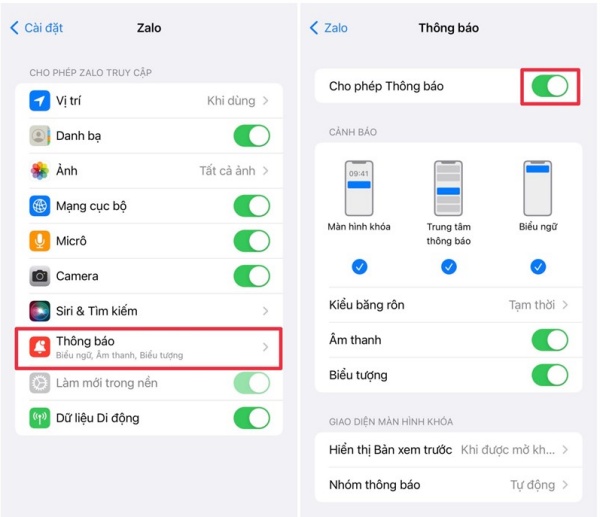Zalo không hiện cuộc gọi đã khiến nhiều người rơi vào những tình huống oái oăm. Bởi lúc này, nếu không để ý, bạn sẽ không biết có cuộc gọi đến trên Zalo. Từ đó bỏ lỡ nhiều cuộc gọi quan trọng.
Gọi điện qua Zalo là phương thức liên lạc chính của nhiều người. Sở hữu lượng người dùng đông đảo, lại tiện lợi, dễ xài và miễn phí. Zalo hội tụ đầy đủ các tiêu chí để trở thành người bạn đồng hành không thể thiếu trong cuộc sống hiện đại.
Mọi người không chỉ dùng Zalo để liên lạc với người thân hay bạn bè, mà còn thường xuyên sử dụng công cụ này khi học tập và làm việc. Chính vì thế, bất cứ sự cố nào xảy ra với Zalo, bao gồm lỗi Zalo không hiện cuộc gọi trên màn hình đều có thể gây ra nhiều phiền toái.
Tại sao Zalo không hiện cuộc gọi trên màn hình khóa?
Khi có cuộc gọi đến trên Zalo, ứng dụng này sẽ phát ra chuông thông báo. Đồng thời, thông tin cuộc gọi cũng hiển thị trên màn hình, ngay cả khi trong trạng thái khóa. Như vậy, Zalo không hiện cuộc gọi rõ ràng là một hiện tượng bất thường.
Hiện tượng này xảy ra có thể là do:
✤ Bạn đang đặt điện thoại ở chế độ Không làm phiền. Ở chế độ này, máy không rung, không đổ chuông, cũng không sáng màn hình khi có cuộc gọi đến. Vì thế, không chỉ cuộc gọi Zalo, mà mọi cuộc gọi khác cũng không hiển thị trên màn hình của máy.
✤ Bạn chưa kích hoạt tính năng thông báo cho Zalo đầy đủ. Đây được coi là một trong những “thủ phạm” quen mặt nhất của sự cố.
✤ Bạn đang sử dụng một phiên bản Zalo lỗi thời hoặc ứng dụng Zalo trên chiếc smartphone của bạn đang gặp trục trặc. Tình trạng Zalo “giở chứng” vốn không hề hiếm gặp, nên lâu lâu bạn vẫn phải đối mặt với những sự cố lặt vặt không mong muốn khi trải nghiệm ứng dụng quen thuộc này.
✤ Trong một số trường hợp ít gặp hơn, điện thoại không hiện cuộc gọi Zalo là do phần mềm của máy bị xung đột. Bạn yên tâm rằng sự cố không xuất phát từ phần cứng, nên bạn có thể tự mình khắc phục một cách dễ dàng.
Có thể bạn cần:
Zalo không hiện cuộc gọi, khắc phục như thế nào?
Dù không quá nghiêm trọng, nhưng Zalo không hiện cuộc gọi vẫn khiến nhiều người cảm thấy bực bội và khó chịu. Nếu cũng nằm trong số này, bạn hãy tiến hành khắc phục sự cố với một vài giải pháp sau đây:
✪ Điều chỉnh một vài thiết lập
► Trước tiên, bạn hãy kiểm tra xem chế độ Không làm phiền có được kích hoạt trên máy hay không. Nếu có, bạn cần tắt bỏ.
-
- Với Android: Vuốt màn hình từ trên xuống để mở Thanh trạng thái. Sau đó, bạn tắt bỏ biểu tượng với chữ Không làm phiền ở dưới.
- Với iOS: Vuốt mở Trung tâm điều khiển và tắt bỏ Không làm phiền với biểu tượng vầng trăng khuyết quen thuộc.
► Đảm bảo Zalo đã được cấp quyền thông báo đầy đủ
-
- Với Android: Bạn vào Cài đặt => Ứng dụng => Zalo => bật Hiển thị thông báo. Ở bên dưới, bạn đảm bảo mục Calls đã được kích hoạt (Nếu cẩn thận hơn, bạn có thể kích hoạt toàn bộ các thiết lập thông báo của Zalo).
- Với iOS: Bạn vào Cài đặt => Zalo => Thông báo => bật Cho phép thông báo. Tương tự, bạn cũng đừng quên kích hoạt thêm một số lựa chọn bên dưới tùy theo mong muốn của mình nhé.
✪ Khắc phục sự cố trên Zalo
Nếu 2 thao tác trên chưa thể giúp lỗi Zalo không hiện cuộc gọi được khắc phục, bạn nên:
► Cập nhật Zalo lên phiên bản mới nhất. Rất đơn giản, bạn chỉ cần vào cửa hàng ứng dụng trên điện thoại, tìm Zalo và nhấn Cập nhật (nếu có).
► Khi việc update cũng hoàn toàn “bó tay”, bạn hãy thử gỡ cài đặt Zalo rồi tải lại ứng dụng từ đầu. Lúc này, bạn nhớ cấp đủ quyền cho app đầy đủ.
✪ Một vài thủ thuật khác
Ngoài những thủ thuật trên, bạn cũng có thể khởi động lại máy, cập nhật phiên bản phần mềm mới cho điện thoại (nếu phiên bản mới đã được phát hành). Trong một vài trường hợp, những thao tác đơn giản và quen thuộc này cũng phát huy tác dụng.
Zalo không hiện cuộc gọi khiến bạn hơi bất tiện khi trải nghiệm ứng dụng này? Hy vọng với một vài gợi ý ở trên, bạn có thể khắc phục tình trạng này thành công!